Rejtett kurzor beállítása adatbevitelkor a Windows 10/11 rendszerben

Bosszantja az a helyzet, amikor az egérmutató megjelenik a szövegmezőben gépelés közben?
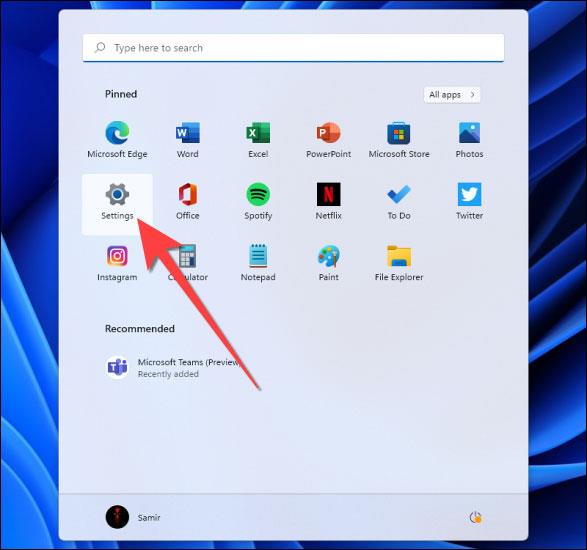
Néha előfordulhat, hogy el szeretne rejteni egy adott képet vagy videót, hogy ne jelenjen meg a Windows 11 keresési eredményei között. A konkrét októl függetlenül a számítógép konfigurálása bizonyos fájltípusok kizárására a keresési lekérdezésekben nem bonyolult. Nézzük meg lentebb.
Bizonyos fájltípusok elrejtése a keresési eredmények között a Windows 11 rendszerben
Windows 11 rendszeren bármilyen típusú fájlt kiszűrhet, és letilthatja, hogy megjelenjenek a Windows Search eredményei között. Ha például nem szeretne PNG-képeket látni a keresési eredmények között, felveheti a fájltípust a rendszer kizárási listájára.
Az elrejteni kívánt fájl típusának megadásához először nyissa meg a „ Start ” menüt, és keresse meg az „ Indexelési beállítások ” kulcsszót. Ezután kattintson a megfelelő opcióra, amely megjelenik a visszaadott eredmények között.
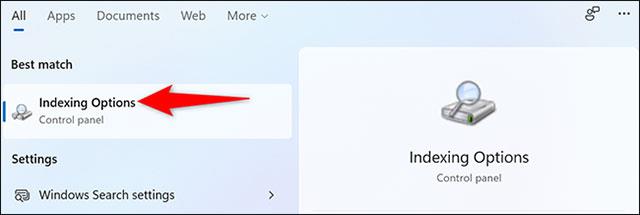
A megnyíló „ Indexelési beállítások ” ablakban kattintson a „ Speciális ” gombra.
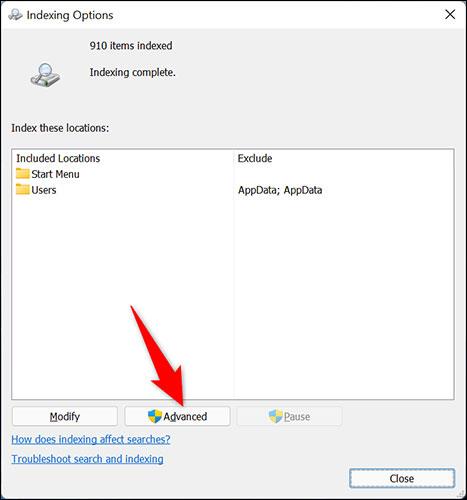
A „ Speciális beállítások ” ablakban kattintson a „ Fájltípusok ” fülre.
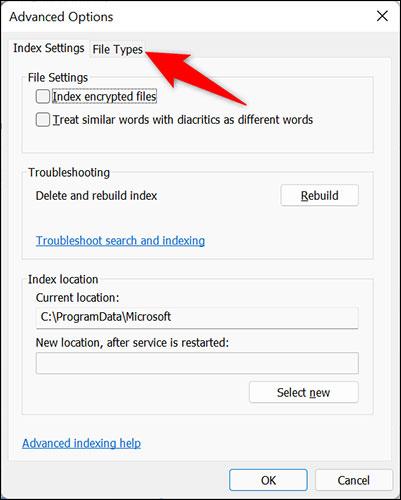
A „ Fájltípusok ” lapon láthatja az összes fájlformátumot, amelyet a Windows jelenleg engedélyez a rendszer keresési eredményei között. Ha egy adott fájltípust szeretne kizárni a listából, törölje a jelölést a listában a mellette lévő jelölőnégyzetből.
Ezután felül kattintson az „ Indexbeállítások ” fülre.
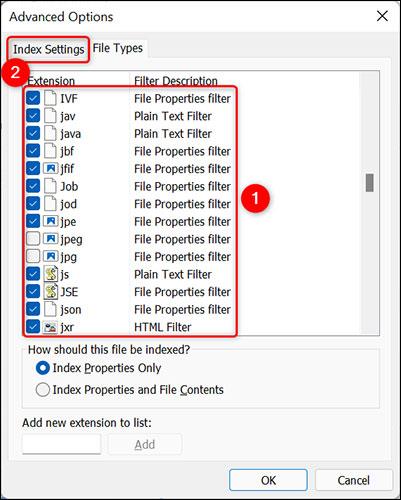
(Tipp: Ha a blokkolni kívánt fájlformátum nem szerepel a listában, kattintson alul az „ Új kiterjesztés hozzáadása a listához ” elemre, írja be a fájl kiterjesztését, majd kattintson a „ Hozzáadás ” gombra a listához való hozzáadásához).
Az „ Index beállításai ” lapon az „ Index törlése és újraépítése ” mellett kattintson az „ Újraépítés ” elemre. Ezzel új keresési index jön létre. Ha végzett, a kiválasztott fájltípus törlődik a Windows Search eredményei közül.
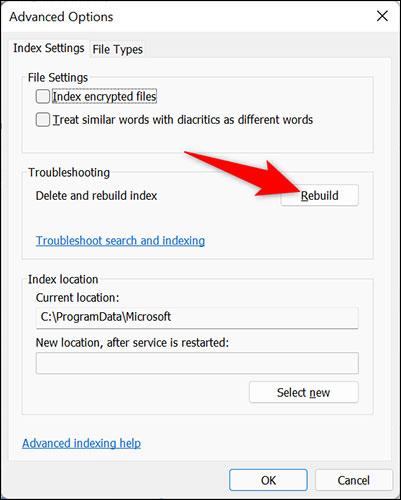
A megjelenő promptban kattintson az „ OK ” gombra a művelet megerősítéséhez.
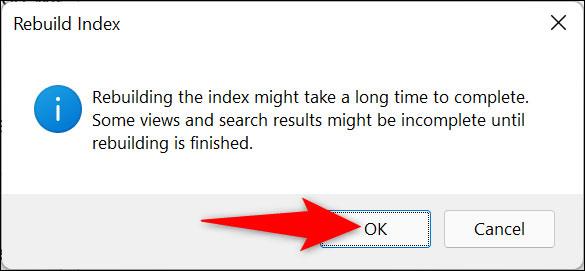
Most az „ Indexelési beállítások ” ablakban van . Felül láthatja az indexfelépítés aktuális állapotát. Az index újraépítéséhez szükséges idő a számítógépen jelenleg található fájlok számától függ. Ha sok fájlja van, ez a folyamat néhány percig is eltarthat.
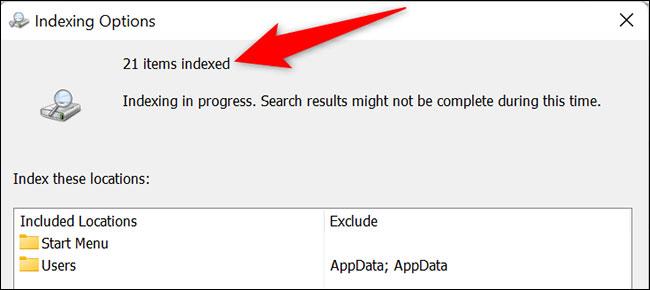
Mostantól a kizárt fájltípusok többé nem jelennek meg a keresési eredmények között Windows 11 számítógépén.
Bosszantja az a helyzet, amikor az egérmutató megjelenik a szövegmezőben gépelés közben?
Míg a Discord az idő nagy részében zökkenőmentesen működik, időnként olyan problémába ütközhet, amely fejfájást okoz, miközben megpróbálja kitalálni, hogyan lehet megoldani.
Ha nem használja a Narrátort, vagy másik alkalmazást szeretne használni, egyszerűen kikapcsolhatja vagy letilthatja.
A Windows sötét témával rendelkezik, amely javítja a rendszer általános esztétikáját. Ez a lehetőség azonban korlátozott, és nem feltétlenül érint bizonyos alkalmazásokat.
Amíg arra vár, hogy a Microsoft hivatalosan hozza a Copilotot a Windows 10-be, már korán megtapasztalhatja ezt az AI chatbot szolgáltatást harmadik féltől származó eszközök, például a ViveTool használatával.
Az élő feliratok segítségével mindenki, beleértve a siketeket vagy nagyothallókat is, jobban megértse a hangot azáltal, hogy megtekinti az elhangzott feliratokat.
Ez az útmutató bemutatja, hogyan állíthatja vissza teljesen a Windows Update összetevőit és házirendjeit az alapértelmezettre a Windows 11 rendszerben.
A Windows 11 hibát jelez, hogy nem kap elég RAM-ot, hiányzik a RAM, miközben az eszköz RAM-ja még rendelkezésre áll. Ez a cikk segít gyorsan kezelni ezt a helyzetet.
Sok felhasználónak problémái vannak a Clipchamp videószerkesztő eszköz Microsoft Store-on keresztüli telepítésével. Ha ugyanezzel a problémával küzd, és szeretné telepíteni és kipróbálni ezt az ingyenes videószerkesztő eszközt, ne aggódjon!
A Windows reflektorfény egy olyan szolgáltatás, amely javítja a Windows esztétikáját.
A Gigabyte lesz a következő számítógép-alkatrészgyártó, amely bemutatja azon alaplapmodellek listáját, amelyek támogatják a kompatibilitást és a zökkenőmentes frissítést a Windows 11-re.
Gyakori probléma ezek között, hogy a Hyper-V engedélyezése után a Windows 11 rendszeren nem lehetséges a rendszerindítás a lezárási képernyőről.
A számítógép hardvereszközeinek illesztőprogramjait használják a hardver és az operációs rendszer közötti kommunikációhoz.
A Helyi biztonsági házirend a Windows hatékony szolgáltatása, amely lehetővé teszi a helyi hálózaton lévő számítógépek biztonságának szabályozását.
A Paint Cocreator a Microsoft Paint alkalmazásba ágyazott szolgáltatás. Kép több verzióját is létrehozhatja a DALL-E, egy képi mesterséges intelligencia rendszer segítségével, amely az Ön által megadott szövegbevitelen alapul.
Akár beszédet szeretne gyakorolni, akár egy idegen nyelvet elsajátítani, akár podcastot szeretne készíteni, a hangfelvétel Windows 11 rendszerű számítógépen egy egyszerű folyamat.
A Battery Saver a Windows 11 egyik hasznos beépített funkciója.
Bizonyos helyzetekben újra kell indítania a Windows 11 számítógépet a problémák megoldásához, a frissítések telepítéséhez, a telepítési folyamat befejezéséhez vagy más szükséges feladatok elvégzéséhez.
Egyéni energiagazdálkodási séma létrehozása nem ritka, ha sok éve használja a Windows rendszert. De tudta, hogy importálhat és exportálhat energiaterveket a Windows rendszerben?
A Dynamic Lock nevű biztonsági funkció segítségével egyszerűen beállíthatja számítógépét, hogy biztonságosan zárja le magát, amikor elhagyja munkahelyét, anélkül, hogy teljesen le kellene kapcsolnia a rendszert.
A Kioszk mód a Windows 10 rendszeren egy olyan mód, amelynél csak 1 alkalmazás használható, vagy csak 1 webhely érhető el vendégfelhasználókkal.
Ez az útmutató bemutatja, hogyan módosíthatja vagy állíthatja vissza a Camera Roll mappa alapértelmezett helyét a Windows 10 rendszerben.
A hosts fájl szerkesztése azt eredményezheti, hogy nem tud hozzáférni az internethez, ha a fájl nincs megfelelően módosítva. A következő cikk a hosts fájl szerkesztését mutatja be a Windows 10 rendszerben.
A fotók méretének és kapacitásának csökkentésével könnyebben megoszthatja vagy elküldheti őket bárkinek. Különösen a Windows 10 rendszeren néhány egyszerű lépéssel csoportosan átméretezheti a fényképeket.
Ha biztonsági vagy adatvédelmi okokból nem kell megjelenítenie a nemrég felkeresett elemeket és helyeket, egyszerűen kikapcsolhatja.
A Microsoft nemrég adta ki a Windows 10 évfordulós frissítését számos fejlesztéssel és új funkcióval. Ebben az új frissítésben sok változást fog látni. A Windows Ink ceruza támogatásától a Microsoft Edge böngészőbővítmény támogatásáig a Start menü és a Cortana is jelentősen fejlődött.
Egy hely számos művelet vezérléséhez közvetlenül a tálcán.
Windows 10 rendszeren letölthet és telepíthet csoportházirend-sablonokat a Microsoft Edge beállításainak kezeléséhez, és ez az útmutató bemutatja a folyamatot.
A Sötét mód a Windows 10 sötét hátterű felülete, amely segít a számítógépnek energiatakarékosságban, és csökkenti a felhasználó szemére gyakorolt hatást.
A tálcán korlátozott hely áll rendelkezésre, és ha rendszeresen több alkalmazással dolgozik, gyorsan elfogyhat a több kedvenc alkalmazás rögzítéséhez szükséges hely.




























